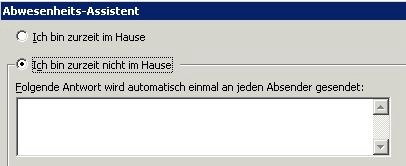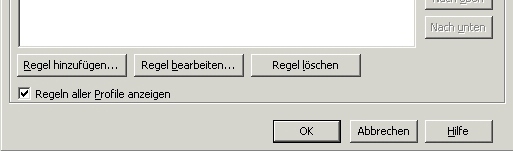1. Starten über: Extras ==> Abwesenheits-Assistent…
2. Den Punkt „Ich bin zur Zeit nicht im Hause“ anklicken.
Im Feld „Folgende Antwort wird automatisch…” tragen Sie den Text ein,
den der Absender als Antwort erhalten soll.
3. Jetzt haben Sie folgende Möglichkeiten:
- Sie möchten diese Info übermitteln und die eMails in Ihrem Posteingang auflaufen lassen. Dann auf „OK“ klicken und den Assistenten mit nochmaligen „OK“ schließen.
- Sie möchten diese Info übermitteln und dabei eine bestimmte Aktion starten, z.B. die ankommende eMail weiterleiten.
- Klicken Sie auf „Regel hinzufügen“.
- Jetzt klicken Sie im unteren Bereich auf „Weiterleiten“. Der Knopf „AN“ wird aktiv.
4. Anklicken und eMail-Adresse auswählen oder direkt ins Feld eine externe Adresse
eintragen. Danach mit „OK“ bestätigen und den Assistenten mit „OK“ schließen.